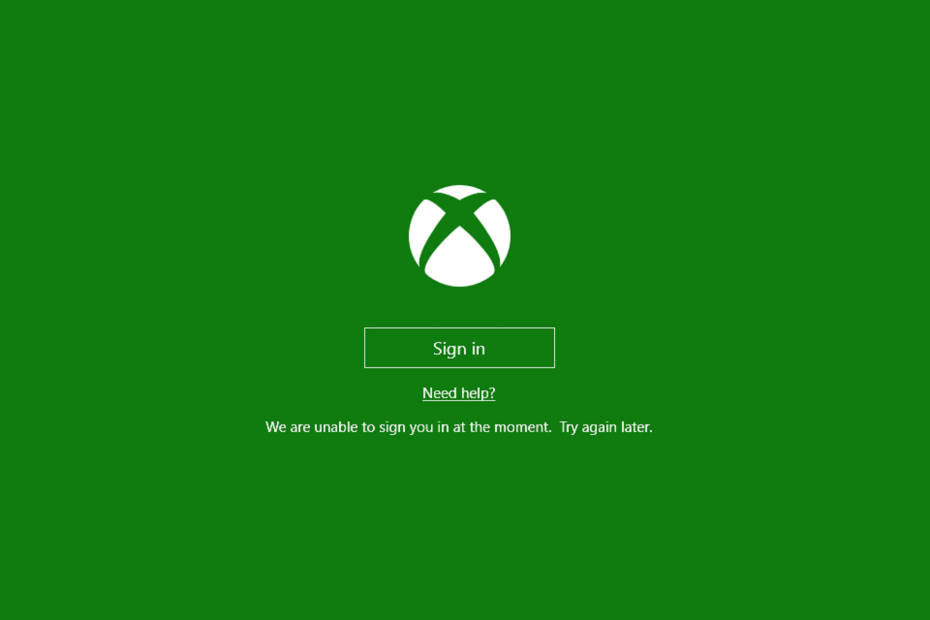
Aplikacija Xbox u sustavu Windows 10 nudi mnogo praktičnih opcija za Xbox igrice. Međutim, neki se korisnici ne mogu uvijek prijaviti na svoje Xbox aplikacije. Jedna poruka o pogrešci prijave za Xbox aplikaciju glasi: Trenutačno vas ne možemo prijaviti. Pokušajte ponovo kasnije (0x406). Evo nekoliko rješenja za ispravljanje pogreške prijave 0x406.
Kako mogu popraviti pogrešku prijave na Xbox 0x406?
- Ponovno postavite aplikaciju
- Instalirajte nedostajuće ugrađene aplikacije
- Dodajte aplikaciju Xbox Identity Provider u Windows 10
- Otvorite aplikaciju Xbox na administratorskom računu
1. Ponovno postavite aplikaciju
Windows 10 uključuje zgodan Resetiraj opcija koja je uvijek vrijedna pažnje kada aplikacija izbaci poruku o pogrešci. The Resetiraj opcija će poništiti podatke aplikacije, ali ne i podatke vašeg računa. Ovako možete Resetirajte svoju Xbox aplikaciju.
- pritisni Upišite ovdje za pretraživanje (inače Cortana) gumb na programskoj traci sustava Windows 10.
- Unesite ključnu riječ "aplikacije" u okvir za pretraživanje.

- Kliknite Aplikacije i značajke za otvaranje popisa UWP aplikacija u Postavkama.

- Unesite 'Xbox' u okvir s popisom Search this.

- Odaberite aplikaciju Xbox i kliknite Napredne opcije.
- pritisni Resetiraj gumb prikazan neposredno ispod.
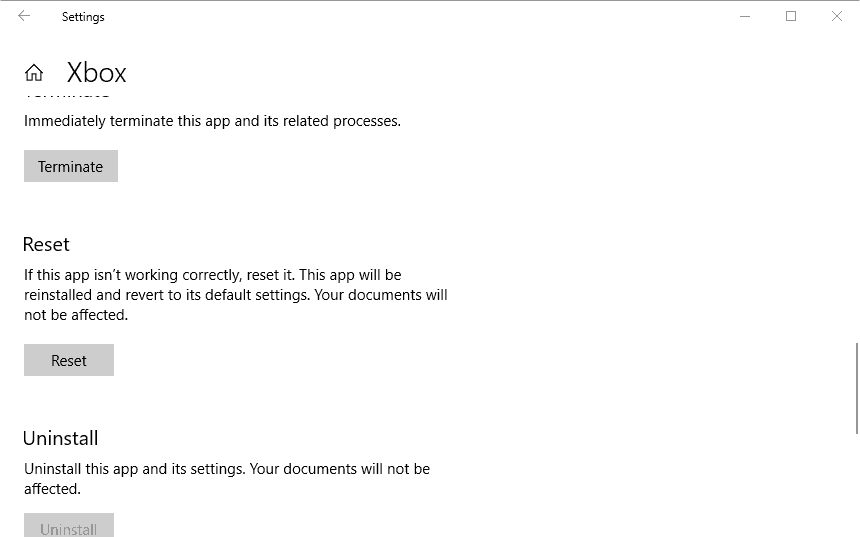
- Klik Resetiraj ponovno za daljnju potvrdu.

— POVEZANO: Ispravite pogrešku prijave na Xbox 0x87dd000f pomoću ovih 5 rješenja
2. Instalirajte nedostajuće ugrađene aplikacije
Pogreška 0x406 može biti uzrokovana nedostatkom ugrađenih aplikacija koje aplikaciju Xbox ovisi o. Stoga vraćanje nedostajućih ugrađenih aplikacija može popraviti pogrešku 0x406. Možete osigurati da Windows uključuje sve potrebne aplikacije kako slijedi.
- Prvo otvorite aplikaciju Cortana.
- Unesite 'Powershell' u okvir za pretraživanje aplikacije Cortana.
- Desnom tipkom miša kliknite Windows PowerShell i odaberite Pokreni kao administrator.

- Unesite ovu naredbu u PowerShell:
Get-AppxPackage *windowsstore* | Remove-AppxPackage
Get-AppxPackage *xboxapp* | Remove-AppxPackage
- Pritisnite tipku Return nakon što unesete gore navedeno.
- Nakon toga ponovno pokrenite Windows 10.
- Otvorite PowerShell kao administrator kao prije.
- Zatim unesite (ili kopirajte i zalijepite) Get-AppxPackage -AllUsers| Za svaki {Add-AppxPackage -DisableDevelopmentMode -Register “$($_.InstallLocation) AppXManifest.xml”} u PowerShell i pritisnite tipku Enter.

3. Dodajte aplikaciju Xbox Identity Provider u Windows 10
Neki su korisnici potvrdili da aplikacija Xbox Identity također ispravlja pogrešku 0x406. pritisni Preuzmite ovu aplikaciju gumb na https://www.microsoft.com/en-us/p/xbox-identity-provider/9wzdncrd1hkw? rtc=1 za dodavanje aplikacije Xbox Identity u Windows 10. Zatim otvorite Xbox kao i obično da biste se prijavili.
4. Otvorite aplikaciju Xbox na administratorskom računu
Također imajte na umu da vam je potreban administratorski račun za prijavu na vašu Xbox aplikaciju. Stoga provjerite otvarate li aplikaciju unutar administratorskog računa. Administratorski račun možete brzo postaviti na sljedeći način.
- Desnom tipkom miša kliknite izbornik Start da biste otvorili izbornik Win + X.

- Izaberi Naredbeni redak (Administrator) za otvaranje prozora upita.
- Sada unesite 'net user administrator /active: yes' u prozor naredbenog retka i pritisnite tipku Return.

- Zatvorite naredbeni redak.
- Pritisnite Ctrl + Alt + Del za odabir Odjavi se.
- Zatim se prijavite sa svojim novim administratorskim računom i otvorite aplikaciju Xbox.
Ovo je nekoliko rješenja koja će vjerojatno popraviti pogrešku 0x406 tako da se možete prijaviti na svoj Xbox aplikacija opet. Imajte na umu da Windows 10 također uključuje alat za rješavanje problema s aplikacijama koji možete otvoriti u Postavkama, a koji također može biti koristan za ispravljanje pogreške 0x406.
POVEZANE PRIČE ZA PROVJERU:
- Kako mogu popraviti šifru pogreške Xboxa 80151103? Evo rješenja
- POPRAVAK: Xbox aplikacija neće raditi/preuzeti u sustavu Windows 10
- POPRAVAK: Twitch neće emitirati na Xbox One

![Ova igra ne dopušta emitiranje pogreške na Xbox One [BRZI FIKS]](/f/486c2c7cafac4ac83aa1a74086d13c6a.jpg?width=300&height=460)
